|
Чтобы
получить доступ к базе данных, приложение NetResident должно иметь
ключ доступа, который, по сути, является зашифрованной информацией,
содержащий все необходимые данные. На этом шаге в Мастере установки
потребуется выполнить одно из следующих действий:
a)Если это новая установка, нажмите кнопку Сформировать ключ, чтобы сгенерировать
новый ключ доступа.
b)Если вы создали новую базу данных для уже установленного
NetResident, вы должны использовать ранее созданный ключ. Обычно он
автоматически загружается из файла настроек.
Обратите внимание, что введенный ключ доступа для SQL-сервера имеет
приоритет над существующими данными доступа к SQL-серверу, поэтому
попытка изменить существующие данные доступа приведет к появлению
предупреждения. Диалоговое окно для создания ключа доступа показано
на иллюстрации ниже.
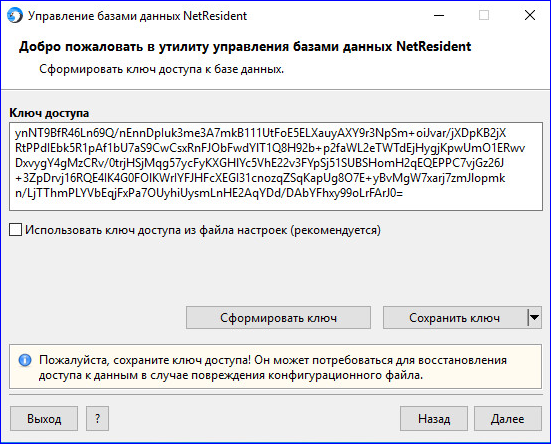
| c)
|
Если вы создаете новый
конфигурационный файл для существующей базы данных, введите ключ
доступа, который вы сформировали ранее при создании базы данных.
Обратите внимание, что вы должны будете ввести ключ доступа лишь в
том случае, когда файл настроек отсутствует. В остальных случаях
ключ доступа автоматически считывается из файла настроек.
Автоматическая загрузка ключа доступа всегда является лучшим
выбором. Диалоговое окно для ввода ключа показано на иллюстрации
ниже. |
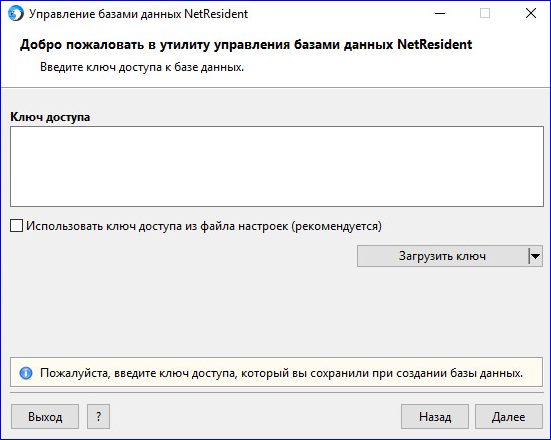
|